如何压缩文件,小编告诉你电脑如何压缩文件夹
分类:windows7教程 发布时间:2018-02-08 11:57:33
普通电脑文件夹是用来协助人们管理电脑文件的,每一个文件夹对应一块磁盘空间,它有几种类型,如:文档、图片、相册、音乐、音乐集等等。如果有用户为了整理电脑磁盘而做出对电脑进行压缩文件夹,该怎么去操作呢?下面,小编就来教大家压缩文件的操作了。
在电脑的操作中,有时,我们要上传一些文件到网上,或者给别人发送电子邮件时,如果有很多文件或文件夹,一定要先压缩,才可能发送或者上传。那么对文件该怎么去操作呢?下面,小编就来跟大家讲解电脑压缩文件夹的操作了。
电脑如何压缩文件夹
使用浏览器搜索压缩工具,
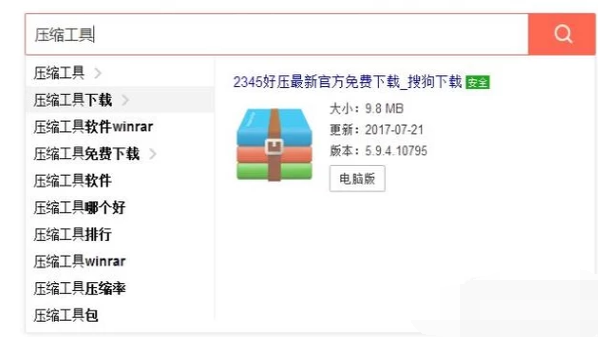
电脑压缩文件夹系统软件图解1
找到后点击下载到电脑本地
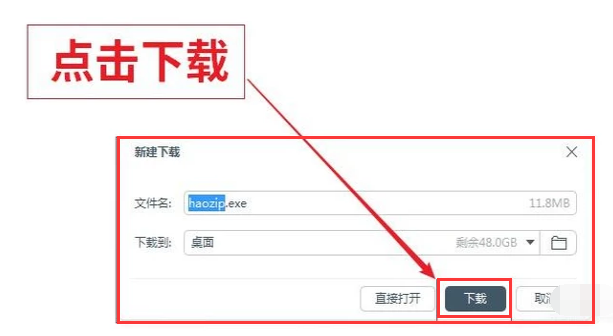
电脑系统软件图解2
在下载中心打开文件下载目录,
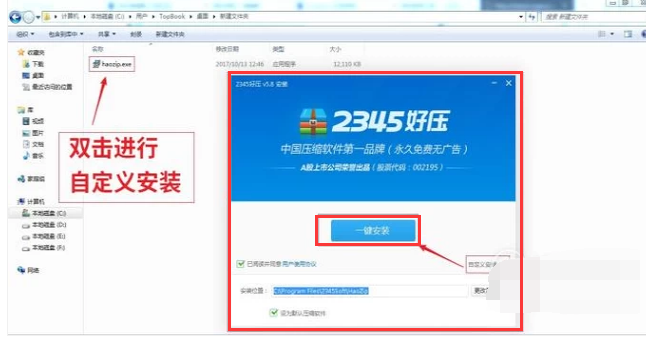
文件夹系统软件图解3
找到压缩工具安装包,双击进行安装。
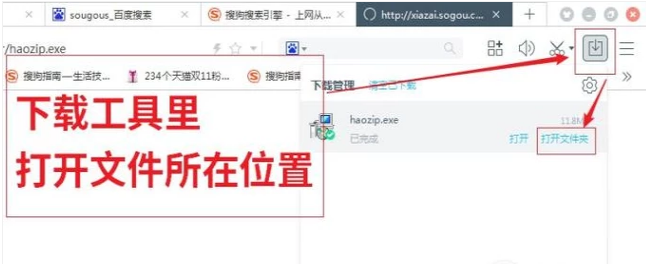
电脑压缩文件夹系统软件图解4
将压缩工具安装在系统盘外,
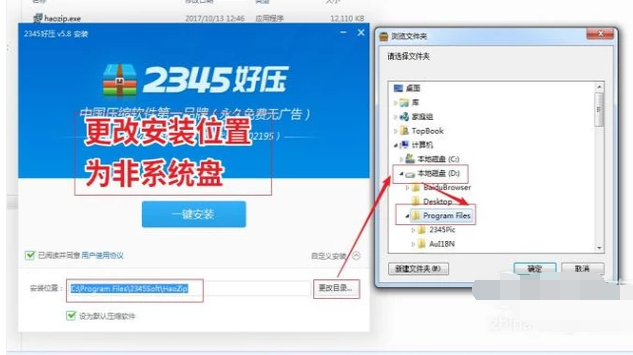
电脑系统软件图解5
等待安装完成即可。
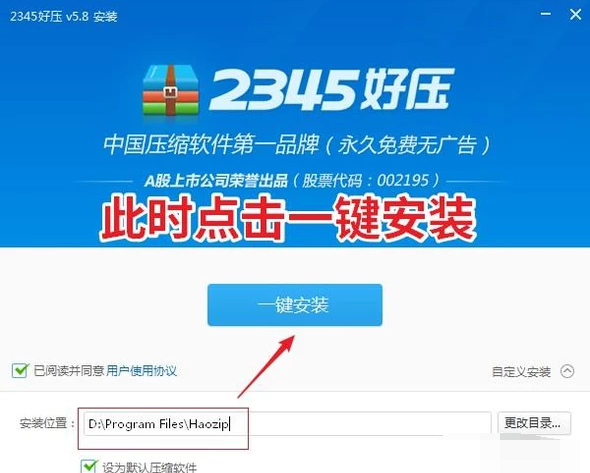
电脑系统软件图解6
鼠标拖拉选中一个或多个文件夹。
鼠标右键,在展开项中单击选择添加到压缩文件。
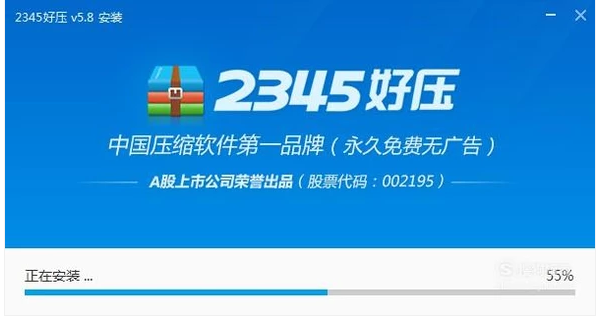
压缩文件系统软件图解7
可以自定义压缩包名称,压缩格式。
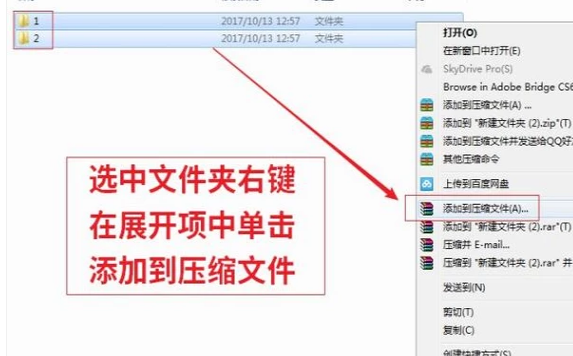
电脑压缩文件夹系统软件图解8
也可以设置密码保护。
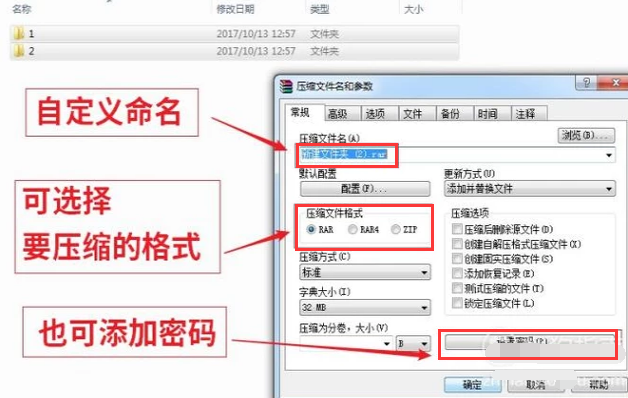
电脑压缩文件夹系统软件图解9
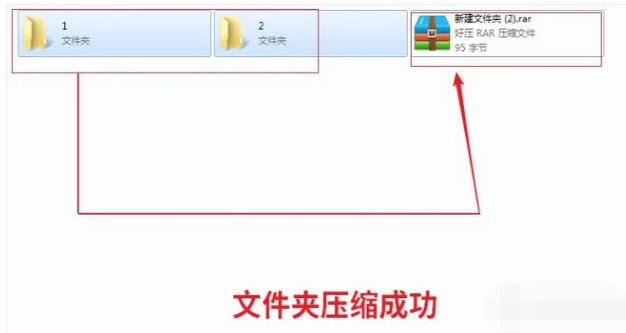
电脑系统软件图解10
关于压缩文件夹的操作,小编就跟大家讲到这里了。






 立即下载
立即下载







 魔法猪一健重装系统win10
魔法猪一健重装系统win10
 装机吧重装系统win10
装机吧重装系统win10
 系统之家一键重装
系统之家一键重装
 小白重装win10
小白重装win10
 杜特门窗管家 v1.2.31 官方版 - 专业的门窗管理工具,提升您的家居安全
杜特门窗管家 v1.2.31 官方版 - 专业的门窗管理工具,提升您的家居安全 免费下载DreamPlan(房屋设计软件) v6.80,打造梦想家园
免费下载DreamPlan(房屋设计软件) v6.80,打造梦想家园 全新升级!门窗天使 v2021官方版,保护您的家居安全
全新升级!门窗天使 v2021官方版,保护您的家居安全 创想3D家居设计 v2.0.0全新升级版,打造您的梦想家居
创想3D家居设计 v2.0.0全新升级版,打造您的梦想家居 全新升级!三维家3D云设计软件v2.2.0,打造您的梦想家园!
全新升级!三维家3D云设计软件v2.2.0,打造您的梦想家园! 全新升级!Sweet Home 3D官方版v7.0.2,打造梦想家园的室内装潢设计软件
全新升级!Sweet Home 3D官方版v7.0.2,打造梦想家园的室内装潢设计软件 优化后的标题
优化后的标题 最新版躺平设
最新版躺平设 每平每屋设计
每平每屋设计 [pCon planne
[pCon planne Ehome室内设
Ehome室内设 家居设计软件
家居设计软件 微信公众号
微信公众号

 抖音号
抖音号

 联系我们
联系我们
 常见问题
常见问题



